win10默认启动项设置 win10如何设置默认打开程序
更新时间:2024-09-12 09:52:04作者:xiaoliu
Win10默认启动项设置是指在Win10系统中设置某个程序或应用在系统启动时自动打开的操作,通过设置默认启动项,用户可以方便地让自己常用的程序在系统启动时自动运行,节省了手动打开程序的时间和操作步骤。同时Win10还提供了设置默认打开程序的功能,用户可以根据自己的喜好和需求,设定系统默认打开特定类型的文件时使用的程序,让系统更符合个人使用习惯。Win10的默认启动项设置和默认打开程序设置,让用户的系统使用更加便捷和个性化。
步骤如下:
1.在桌面上同时按下“win+x”组合键,选择控制面板选项,如下图所示:
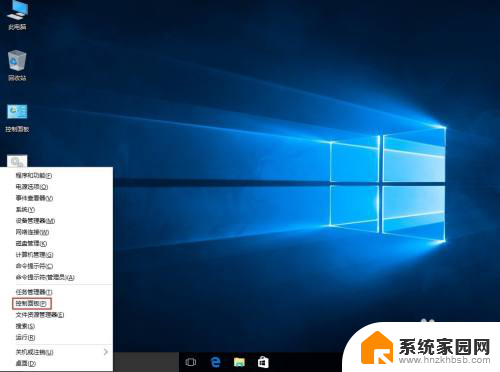
2.弹出控制面板的界面中,选择“程序”选项
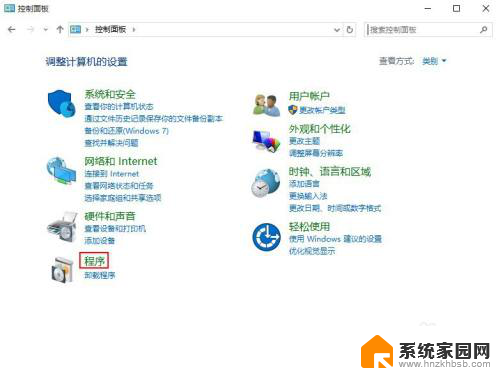
3.在程序界面选择“默认程序”选项
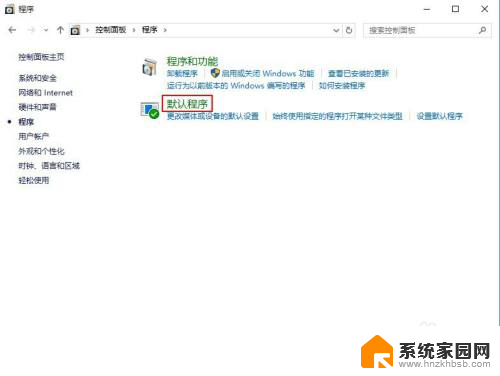
4.接着在默认程序界面选择设置默认程序
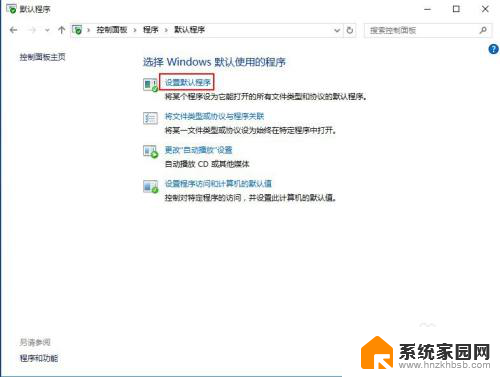
5.等待系统加载完成,首次加载可能需要1分钟不到
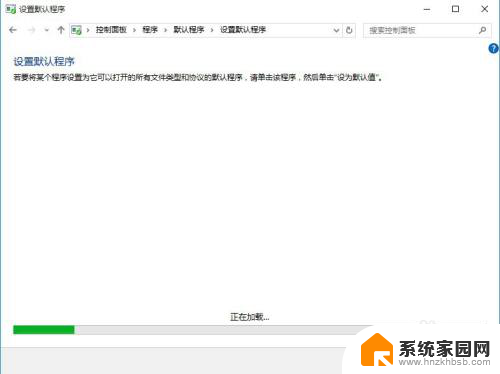
6.选择你想要设置的默认程序,点击“将此程序设置为默认值”。点击“确定”按钮即可
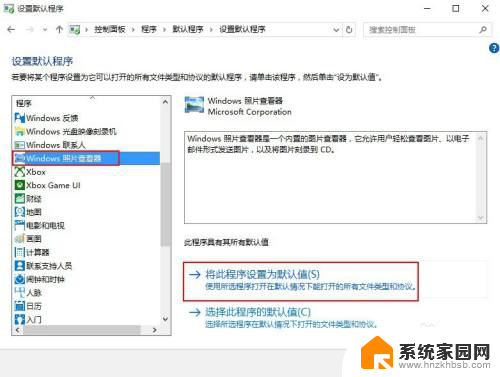
以上就是win10默认启动项设置的全部内容,如果有不清楚的地方,您可以按照以上步骤来操作,希望这些步骤对大家有所帮助。
win10默认启动项设置 win10如何设置默认打开程序相关教程
- win10默认程序设置关联 Win10系统如何设置程序默认应用
- 打开方式默认为office Win10设置默认程序为Office的步骤
- 怎么设置pdf打开方式为默认 win10如何将pdf默认打开方式设置为其他程序
- win10怎么设置默认打印 win10默认打印机如何设置
- windows启动有两个选项 win10开机默认启动多个win10系统怎么设置
- win10打印机默认设置怎么改 Win10系统如何设置默认打印机
- 电脑打开文档默认用word win10如何设置word为默认打开方式
- windows10如何设置pdf默认打开方式 win10 pdf默认打开方式修改
- win10怎么默认图片打开方式 Win10如何设置默认的图片打开程序
- 如何设置pdf的默认打开方式 如何在win10中设置pdf文档默认使用Foxit Reader打开
- 电脑网络连上但是不能上网 Win10连接网络显示无法连接但能上网的解决方法
- win10无线网密码怎么看 Win10系统如何查看已连接WiFi密码
- win10开始屏幕图标点击没反应 电脑桌面图标点击无反应
- 蓝牙耳机如何配对电脑 win10笔记本电脑蓝牙耳机配对方法
- win10如何打开windows update 怎样设置win10自动更新功能
- 需要系统管理员权限才能删除 Win10删除文件需要管理员权限怎么办
win10系统教程推荐
- 1 win10和win7怎样共享文件夹 Win10局域网共享问题彻底解决方法
- 2 win10设置桌面图标显示 win10桌面图标显示不全
- 3 电脑怎么看fps值 Win10怎么打开游戏fps显示
- 4 笔记本电脑声音驱动 Win10声卡驱动丢失怎么办
- 5 windows查看激活时间 win10系统激活时间怎么看
- 6 点键盘出现各种窗口 如何解决Win10按键盘弹出意外窗口问题
- 7 电脑屏保在哪里调整 Win10屏保设置教程
- 8 电脑连接外部显示器设置 win10笔记本连接外置显示器方法
- 9 win10右键开始菜单没反应 win10开始按钮右键点击没有反应怎么修复
- 10 win10添加中文简体美式键盘 Win10中文输入法添加美式键盘步骤